
Solo chiamate di emergenza Android ? Ecco i motivi e 10 soluzioni

"Come si può risolvere il problema di un telefono che mostra 'solo chiamate di emergenza' anche quando i dati e il Wi-Fi funzionano correttamente?"
- Da Quora
Quando sul tuo telefono Android viene visualizzato "Solo chiamate di emergenza", in genere indica che il tuo dispositivo non può connettersi alla rete mobile, ad eccezione delle chiamate di emergenza. Potresti voler sapere: "Perché il mio telefono continua a dire solo chiamate di emergenza?". In questo articolo, esploreremo il motivo per cui si verifica il problema relativo alle sole chiamate di emergenza Android e offriremo 10 soluzioni efficaci per aiutarti a ripristinare rapidamente la normale comunicazione sul tuo telefono.
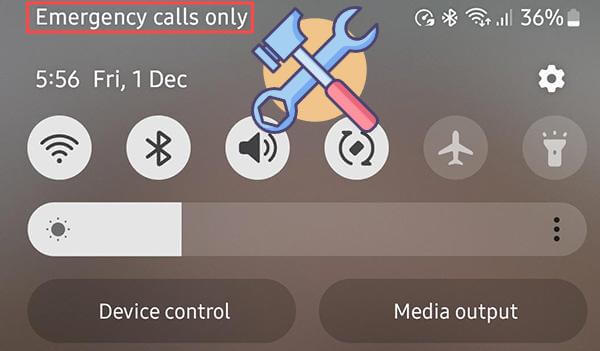
"Solo chiamate di emergenza" funge da misura di protezione per i telefoni cellulari o le reti di comunicazione in circostanze specifiche, dove il dispositivo o il servizio consente solo chiamate di emergenza e disabilita altri tipi di comunicazione.
Perché il mio telefono è bloccato solo sulle chiamate di emergenza? Ecco alcuni potenziali motivi:
Il telefono potrebbe trovarsi in un'area con segnale debole, impedendogli di connettersi alla rete.
La carta SIM potrebbe essere inserita in modo errato, danneggiata o non attivata, causandone il malfunzionamento.
La modalità aereo potrebbe essere attivata accidentalmente, bloccando tutte le connessioni di rete.
Impostazioni di rete errate sul telefono potrebbero impedirne la connessione al tuo operatore.
Problemi software nel sistema del telefono potrebbero interrompere le connessioni di rete.
In questa parte ti mostreremo 10 soluzioni ai problemi relativi alle sole chiamate di emergenza. Vediamo insieme.
Cosa fare se si chiamano solo emergenze? Assicurati che il telefono si trovi in un'area con una forte ricezione del segnale. Se il segnale è debole, prova a spostarti in un'area più aperta o vicino a una finestra per migliorare la potenza del segnale. Se il problema persiste, procedere con i passaggi successivi.
I problemi con la scheda SIM sono una causa comune del problema "solo chiamate di emergenza con conversazione diretta". Segui questi passaggi per controllare la tua scheda SIM:
Passaggio 1. Controlla se la scheda SIM è attivata
Assicurarsi che la carta SIM sia attivata e possa essere utilizzata normalmente.
Passaggio 2. Ispezionare la carta SIM per eventuali danni
Rimuovi la scheda SIM e verifica la presenza di danni fisici come graffi o crepe.

Passaggio 3. Reinserire la scheda SIM
Reinserisci la scheda SIM nel telefono, assicurandoti che sia posizionata correttamente nello slot.
Passaggio 4. Sostituisci la scheda SIM
Se sospetti che la scheda SIM sia difettosa, prova a utilizzare una scheda SIM diversa per vedere se il problema persiste.
Controlla se il tuo telefono è in modalità aereo. In tal caso, disabilita la modalità aereo per ripristinare la connettività di rete. Ecco come farlo:
Passaggio 1. Scorri verso il basso dalla parte superiore dello schermo per aprire il menu delle impostazioni rapide.
Passaggio 2. Trova e tocca l'icona "Modalità aereo" per disattivarla.

Passaggio 3. Controlla se il telefono riacquista una connessione normale.
Il mio telefono dice che non sono consentite solo chiamate di emergenza con la scheda SIM; cosa dovrei fare? A volte, il passaggio a un tipo di rete diverso può risolvere il problema. Puoi provare a passare dal 5G al 4G o viceversa. Ecco come:
Passaggio 1. Vai al menu "Impostazioni" del tuo telefono.
Passaggio 2. Trova l'opzione "Reti mobili".
Passaggio 3. Passa a un tipo di rete diverso e verifica se il problema è stato risolto.

Se il telefono non è in grado di connettersi automaticamente a una rete, potrebbe essere utile selezionare manualmente il gestore di rete. Segui questi passaggi:
Passaggio 1. Apri il menu "Impostazioni" del telefono.
Passaggio 2. Selezionare "Operatori di rete". Quindi, disattiva "Seleziona automaticamente" e scegli il tuo gestore di rete dall'elenco.
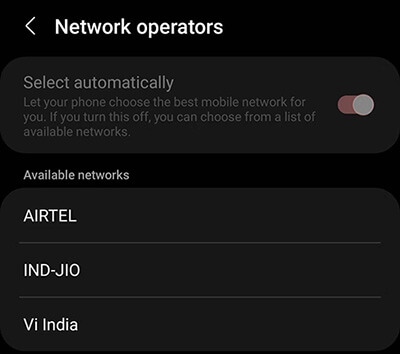
Come sbarazzarsi solo delle chiamate di emergenza? Verifica e installa eventuali aggiornamenti software disponibili per correggere potenziali bug. Ecco come:
Passaggio 1. Apri il menu "Impostazioni" del telefono e scorri fino a "Aggiornamento software".

Passaggio 2. Controlla gli aggiornamenti disponibili e installali se trovati.
Se i metodi sopra indicati non funzionano, prova a ripristinare le impostazioni di rete. Ciò ripristinerà tutte le impostazioni relative alla rete al loro stato predefinito, il che potrebbe risolvere i problemi di connessione. Ecco come:
Passaggio 1. Vai su "Impostazioni" e seleziona "Sistema" o "Gestione generale".
Passaggio 2. Trova "Opzioni di ripristino" e seleziona "Ripristina Wi-Fi, cellulare e Bluetooth". Conferma il ripristino, quindi riavvia il telefono .

Come disattivare solo le chiamate di emergenza? A volte un semplice riavvio può risolvere molti problemi minori, tra cui "Solo chiamate di emergenza". Tieni premuto il pulsante di accensione, seleziona "Riavvia" e verifica se il problema è stato risolto.

Se tutto il resto fallisce, considera l'utilizzo di uno strumento di riparazione Android . Alcuni software di terze parti possono risolvere problemi all'interno del sistema Android , come Android Repair . Questo prodotto è in grado di riparare efficacemente il problema delle "solo chiamate di emergenza Samsung" causato da problemi di sistema. Il processo di riparazione è incredibilmente semplice e rapido e non richiede alcuna competenza tecnica. Il software gestisce tutto, richiedendo uno sforzo minimo da parte dell'utente.
Punti salienti della riparazione Android
Come risolvere facilmente le chiamate di emergenza solo su Android ?
01 Dopo aver installato il programma sul tuo PC, avvialo e collega il tuo dispositivo Android al computer. Seleziona l'opzione "Riparazione del sistema" seguita da " Android ".

02 Dall'interfaccia, scegli il nome, il modello e il paese/regione del tuo telefono. Una volta selezionato, inserire "000000" per confermare e fare clic su "Avanti" per procedere.

03 Segui le istruzioni visualizzate sullo schermo per mettere il tuo dispositivo Android in modalità download. Fai clic su "Avanti" e lo strumento inizierà a scaricare il firmware Android e a eseguire il flashing del nuovo firmware sul tuo dispositivo Android . Dopo un po' di tempo, il tuo dispositivo Android verrà riparato con successo.

Se il problema persiste, potrebbe essere dovuto a problemi di rete del tuo fornitore di servizi. Contatta il tuo operatore telefonico per verificare se sono presenti interruzioni del servizio o problemi con l'account.
Il problema delle "chiamate di emergenza solo su Android " è abbastanza comune, ma con i metodi sopra descritti dovresti riuscire a risolverlo senza sforzo. Si consiglia di iniziare controllando le impostazioni di base del telefono, come la potenza del segnale, la scheda SIM e la modalità aereo. Se il problema persiste, potresti provare alcune soluzioni più avanzate, come l'utilizzo di Android Repair . Questo software può risolvere i problemi del sistema Android che potrebbero causare il problema "solo chiamate di emergenza".
Articoli correlati:
Risolto | Come bypassare la schermata di blocco Android utilizzando la chiamata di emergenza
Come correggere le foto Android cancellate automaticamente? 7 soluzioni
6 soluzioni assolutamente da provare su come risolvere Soft Brick Android [2024]